كيفية استخدام Google Play Pass
Google Play Pass عبارة عن خدمة اشتراك بالدفع شهريًا توفر وصولاً غير محدود لمئات من ألعاب Android (إليك قائمة بـ أفضل ألعاب Google Play Pass) وتطبيقات أخرى بحوالي 5 دولارات شهريًا. عناوين متجر Play هذه خالية من الإعلانات وخالية من عمليات الشراء داخل التطبيق ، ويتم إضافة المزيد من الألعاب إلى الكتالوج بشكل منتظم.
اشتراكات Google Play Pass متاحة فقط للمستخدمين المقيمين في الولايات المتحدة.
إنشاء اشتراك Google Play Pass
عملية الاشتراك في Google Play Pass واضحة إلى حد ما ، وتجربة مجانية لمدة 10 أيام عرضت لهؤلاء اللاعبين ومتعصبي التطبيقات الذين يرغبون في تجربة الخدمة قبل إنفاقها اي نقود.
اضغط على متجر Play على الشاشة الرئيسية لهاتفك الذكي أو جهازك اللوحي لتشغيل تطبيق متجر Google Play.
حدد ثلاثة خطوط أفقية قائمة طعام الموجود في الزاوية اليسرى العليا.
-
عندما تظهر القائمة المنسدلة ، انقر فوق العب باس.
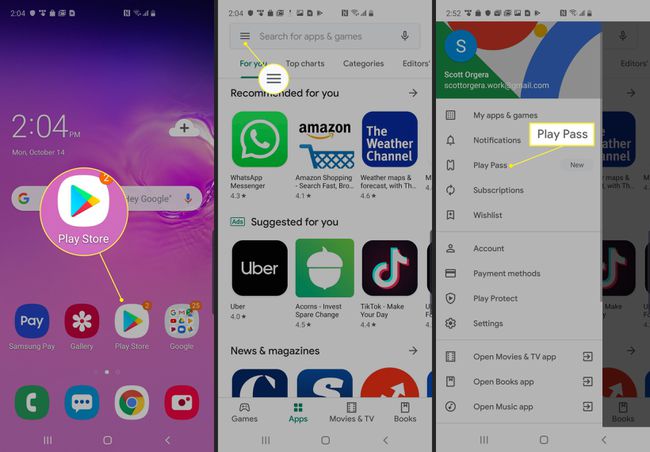
مقبض ابدأ الإصدار التجريبي المجاني.
يتم عرض شروط اشتراكك في Play Pass. أدخل تفاصيل Google Pay الخاصة بك ، إذا طُلب منك ذلك ، وانقر فوق الإشتراك.
-
أدخل كلمة مرور حساب Google الخاص بك وانقر فوق تحقق.
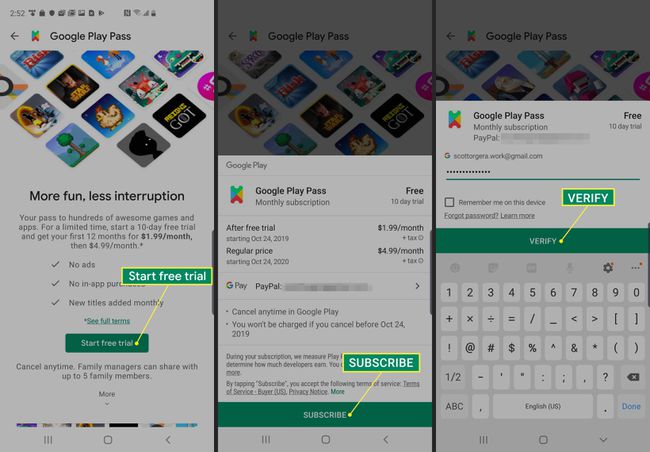
-
إذا نجح التسجيل ، فستظهر رسالة تأكيد متبوعة لفترة وجيزة بشاشة مرحبًا بك في Play Pass.
إذا قررت عدم الاحتفاظ باشتراكك في Play Pass ولا تريد دفع فاتورة عن الشهر الأول ، فيجب عليك الإلغاء قبل تاريخ انتهاء النسخة التجريبية التي تبلغ 10 أيام.
كيفية استخدام Google Play Pass
بمجرد تفعيل اشتراكك ، حان الوقت لاستكشاف المكتبة الواسعة من ألعاب وتطبيقات Android الآن في متناول يدك.
مقبض متجر Play على الشاشة الرئيسية لجهازك.
-
يتم إطلاق متجر Google Play مع الإصدار الجديد العب باس علامة التبويب نشطة بشكل افتراضي.
إذا تم إعداد حسابك على Google في دور مدير العائلة ، فيمكنك إضافة ما يصل إلى خمسة مستخدمين إضافيين إلى اشتراكك في Play Pass. لبدء الإضافة ، انقر فوق اقامة (الموجودة في الجزء العلوي من شاشة الترحيب) واتبع تعليمات Family Plan.
تحتوي علامة التبويب Play Pass على جميع التطبيقات الموجودة تحت تصرفك الآن ، مرتبة حسب الفئة والشعبية. لمعرفة المزيد حول تطبيق معين ، انقر فوق صورته المصغرة.
-
تعرض صفحة تفاصيل التطبيق معلومات حول العنوان المعني بما في ذلك معاينة الصور ومقاطع الفيديو ومراجعات المستخدم وعدد التنزيلات وغير ذلك الكثير. ستلاحظ أيضًا أن أي تطبيقات ذات تكلفة مرفقة بها خط عبر قائمة الأسعار، مما يدل على أنه مجاني مع اشتراكك.
إذا كنت ترغب في تجربة أحد هذه التطبيقات ، فانقر فوق تثبيت.
-
يتم عرض حالة الوقت الفعلي لعملية التنزيل والتثبيت أعلى الشاشة. عند اكتمال التثبيت ، انقر فوق افتح لإطلاق تطبيقك الجديد.

لا تندرج جميع العروض في متجر Google Play ضمن اشتراكك في Play Pass. لتجنب الفوترة غير المقصودة ، تأكد من مراجعة التفاصيل و قائمة الأسعار قبل تثبيت تطبيق جديد.
